既存の設定を編集する場合
Outlook Express でのメールの設定は、次の手順で行ってください。なお、ここに掲載するのは、既にある設定の内容を変更する場合の手順です。新しく設定を作成する場合の手順は、こちら
をご参考下さい。
|
●STEP 1
Outlook Express を起動して、メニューから [ツール(T)] - [アカウント(A)...]
を開きます。
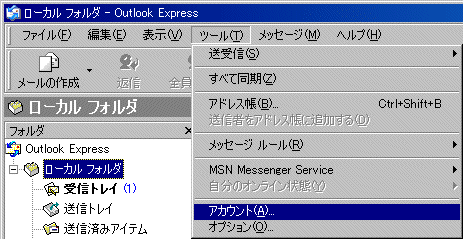
|
●STEP 2
今回は「mail.meikohsha.co.jp」のアカウントを「pop.meikohsha.co.jp」に変更してみましょう。 アカウント設定を選び、[プロパティ(P)]
をクリックします。
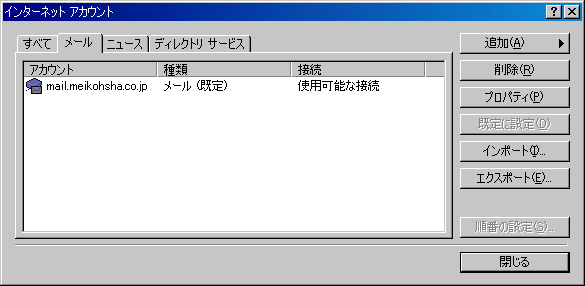
|
●STEP 3
「全般」タブの各項目は、以下のように設定して下さい。
| メールアカウント |
|
| 「NSPサーバー」「当社用」など、ご自分で分かりやすい名前にして下さい |
|
|
| ユーザー情報 |
|
| 名前(N) |
お客様のお名前 |
| 会社名(O) |
個人の場合は空欄で結構です |
| 電子メールアドレス(M) |
お客様のメールアドレス |
| 返信アドレス(Y) |
空欄で結構です |
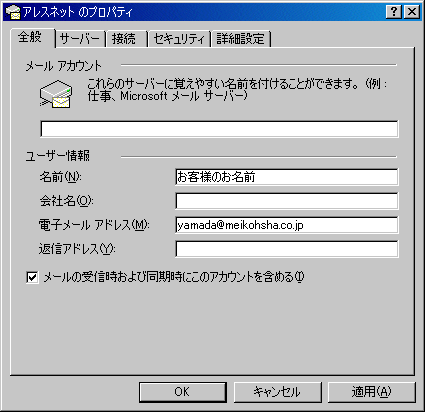
|
●STEP 4
「サーバー」のタブの各項目は、以下のように設定して下さい。
| サーバー情報 |
|
| 送信メール(SMTP)(U) |
:送信メールサーバ(SMTP SERVER) |
| 受信メール(POP3)(I) |
:受信メールサーバ(POP SERVER) |
| 受信メールサーバーの種類(M) |
:POP3 |
| 受信メールサーバー |
|
| アカウント名(C): |
メールアカウント |
| パスワード(P): |
パスワード |
| セキュリティで保護されたパスワード認証でログオンする(S) |
| チェックをはずしてください。 |
| このサーバーは認証が必要(V) |
| チェックをはずしてください。 |
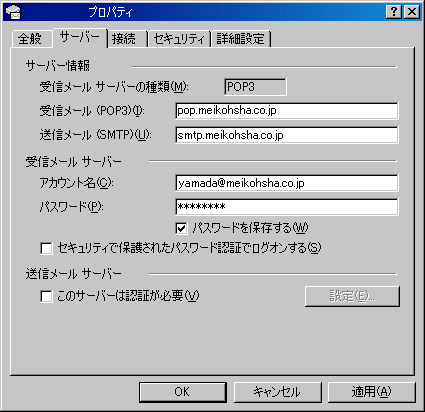 |
設定は以上です。[ OK ] をクリックし、設定画面を閉じます。
POP before SMTP について
当社はPOP before SMTPに対応しております。メール送信の前に受信をしていただく必要があります。
詳細は POP before SMTP について
をご覧下さい。
|
|
![]()
![]()